357/421
將多個文件新增至報表簿
將多個文件新增至報表簿:
- 在報表簿設計程式中,選取文件或區段,接著按一下
 並選取多重,然後選取構件。
並選取多重,然後選取構件。
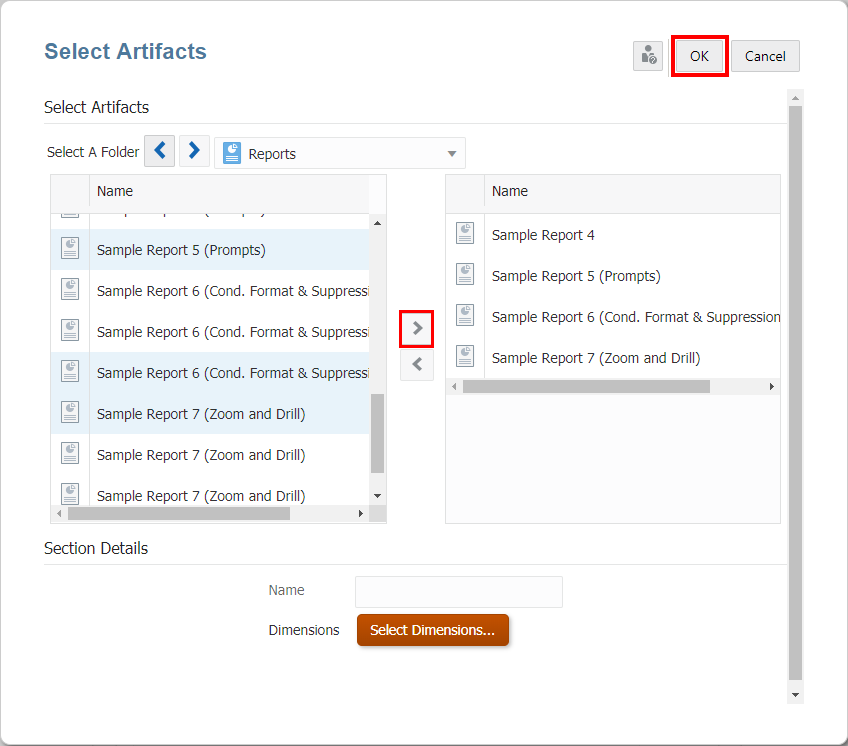
- 在選取構件對話方塊中,從左側窗格的可用清單中選取一或多個文件,然後按一下
 按鈕,將想要的文件移至右側的已選取文件窗格中。
按鈕,將想要的文件移至右側的已選取文件窗格中。
註:
您可以新增至報表簿的文件和區段數目上限為
50。新增的 Word 或 PDF 文件的大小上限為
5MB。 - 選擇性:在區段詳細資料底下,選取建立預設區段,然後輸入區段的名稱以聚集所有選取的文件。
- 選擇性:按一下選取維度以開啟維度版面配置,然後為區段選取所需的 POV 維度。
報表簿若包含多個資料來源,維度版面配置中的可用維度會依據報表簿的管理資料來源對話方塊中顯示的第一個資料來源而定。
區段可用來將多個文件聚集在一個通用的目錄項目底下,然後對通用 POV 執行報表。
- 按一下確定以將多個文件新增至報表簿。
註:
插入 Word、PDF 或 Word 型目錄等第三方文件時,必須先上傳至儲存庫。在 Narrative Reporting 部署中,從 Narrative Reporting 內容庫上傳文件。在 Oracle Fusion Cloud Enterprise Performance Management 部署中,從報表卡 (Tax Reporting 中的內容庫卡) 的文件頁籤上傳文件。